음표 입력
음표 입력의 기본
음표 입력은 다음 4가지 단계로 입력합니다:
- 먼저 음표의 시작 위치 를 정 합니다.
- 다음에는 음표 입력 모드로 설정하고
- 원하는 음 길이 의 음표 또는 쉽표를 선택한 다음
- 음정의 입력 (또는 쉽표) 을 키보드 단축키 나 마우스 또는 MIDI keyboard로 입력 합니다.
겹쳐지는 음표들, 시작 또는 끝이 시간차가 있는 음표들 (polyphony)의 입력 방법은, 성부. 화음 등을 참조 바랍니다.
Step 1: 시작 위치
먼저 음표 입력을 위해 시작 위치에 있는 음표 또는 쉼표를 선택 합니다. 이 시작위치를 정하지 않고 음표 입력 (아래와 같이)을 개시했을때 커서는 악보의 처음을 가르키게 됩니다. 뮤즈스코어의 음표 입력은 현재 보이고 있는 쉼표나 음표 위에 덮어쓰기 방식으로 진행 됩니다. (즉, Insert가 아닌 Overwrite 방식 입니다). 그러나 새로운 마디는 어느 위치건 삽입 할 수 있으며 (마디의 조작: 삽입 참조), 또한 복사 및 붙여넣기 로 음표를 입력할 수 있습니다.
Step 2: 음표 입력 모드
음표 입력 도구모음의 맨 왼쪽에 있는 "N" 버튼을 클릭 함으로 음표 입력 모드의 개시 / 종료 를 조작 합니다. 또는 키보드 단축키 N 으로 조작 합니다. 음표 입력 모드를 종료 할때는 Esc키로도 가능 합니다.
Step 3: 음표값 (음 또는 쉼표 길이)
음표 입력 모드로 설정 한 후 , 음표 입력 도구 모음에서 해당 음표를 선택 하거나, 적절한 단축키를 이용 합니다.
불규칙한 리듬의 음표 (예를 들어 8분음표 2개 길이에 3개를 넣고자 하는 경우와 같이) 잇단음표 을 참조 바랍니다.
음 길이의 단축키는 다음과 같습니다:
- 1: 64분음표 (hemidemisemiquaver)
- 2: 32분음표 (demisemiquaver)
- 3: 16분음표 (semiquaver)
- 4: 8분음표 (quaver)
- 5: 4분음표 (crotchet)
- 6: 2분음표 (minim)
- 7: 온음표 (semibreve)
- 8: 겹온음표 (breve)
- 9: 4배온음표(Longa)
- .: 점음표, 선택된 길이를 점음표 (또는 쉼표)로 변경
Step 4: 음정(음높이) 또는 쉼표
모든 악기에 대해 (음높이가 없는 타악기 제외) 음 높이를 오선보 위에 마우스로 클릭 함으로 입력할 수 있습니다, (특정 타악기에 대해서는 드럼 음표 입력 을 참조). 또한 보다 빠른 입력을 위해서는 MIDI keyboard (see below), 또는 일반적인 컴퓨터 키보드를 이용할 수 있습니다. 다음은 문자 방식의 예 입니다.
음정(음 높이)은 다음과 같이 키보드의 문자에 대응 됩니다: C D E F G A B C

0 (제로) 쉼표를 만듭니다.: 예를 들어 다음 순서로 입력하였을때 C D 0 E 결과는 아래와 같습니다. 음표 입력에 선택된 음 길이 (여기의 샘플 에서는 4분음표)는 변경이 없는 한 쉼표에도 같은 길이로 적용 됩니다.
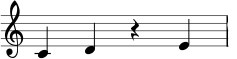
음표를 입력하는 동안 커서는 자동적으로 다음 음표 입력 위치로 이동 됩니다. 만일 화음과 같이 여러개의 음표를 앞서 입력한 음표에 추가 하고 싶을때는 Shift 키 를 누른 상태에서 음표 문자를 입력합니다: C D Shift+F Shift+A E F
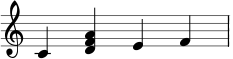
음길이가 다른 화음을 넣고 싶을때는 성부 를 참조 바랍니다.
점음표를 넣을때는 먼저 기본 음표 (또는 키보드로 음길이 단축키)를 선택한 다음 . 을 누릅니다. 예를 들어 다음과 같은 순서로 입력 하면, 5 . C 4 D E F G A 결과는 아래와 같습니다:
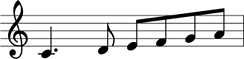
키보드로 음표를 입력할 때 뮤즈스코어는 직전 음표와 가장 가까운 곳에 기록 합니다. 화음을 입력하는 경우에는 현재의 음표 에 추가됩니다 (아래에서 위의 순서로). 만약 이러한 기능들로 인해 옥타브가 잘못 입력 되었다면 다음의 단축키를 이용하여 옥타브를 옮김니다.
- Ctrl+↑ (Mac: ⌘+↑): 한 옥타브 위로 이동.
- Ctrl+↓ (Mac: ⌘+↓): 한 옥타브 아래로 이동.
기타 단축키 들
또 다른 유용한 단축키 들도 음표 입력 모드 에서 사용할 수 있습니다:
- ↑ (Up): 음표를 반음씩 위로 이동 (♯ 를 붙임 같이).
- ↓ (Down): 음표를 반음씩 아래로 이동 (♭ 를 붙임 같이).
- J: 같은소리 다른이름의 음표로 바꿈(e.g., F 를 E#로)
- Alt+Shift+↑: 조표를 반영 하면서 음표를 위로 이동
- Alt+Shift+↓: 조표를 반영 하면서 음표를 아래로 이동
- R: 마지막 음표를 반복 입력
- Q: 마지막 음표의 절반 음길이인 음표입력
- W: 마지막 음표의 두배 음길이인 음표입력
- Backspace: 마지막 음표 되돌리기
- Shift+←: Exchange last entered note with the note before it (repeat to keep moving note earlier)
- Shift+→: Exchange note moved with Shift+← with the note that follows it
- X: 음표 기둥의 방향 바꾸기 (Inspector 에서 자동 위치 재설정 가능)
- Shift+X: 음표 머리의 방향을 음표기둥의 좌, 우로 바꾸기 ( Inspector에서 자동 위치 재설정 가능)
미디 키보드
미디 키보드를 이용하여 음정 (음높이)를 입력할 수 있습니다.
- 미디 키보드를 컴퓨터에 연결한 후 미디의 전원을 켭니다.
- 뮤즈스코어를 기동 합니다 (반드시 미디 전원이 ON 으로 된 후에 뮤즈스코어를 기동 합니다)
- 새 악보 만들기
- 첫번째 마디의 쉼표를 클릭하여 음표 입력의 시작 위치를 정 합니다
- 키보드 N 을 눌러
음표 입력 모드로 들어 갑니다 - 음길이 선택. 4분음표의 경우 5 를 누르듯 위의 음길이 입력에서 설명한 대로 음길이를 선택 합니다.
- 미디 키보드의 음표를 입력 합니다
그러면 음정 (음높이)이 악보에 삽입 됩니다.
주: 미디 키보드에서는 한번에 하나 또는 화음을 입력 가능 합니다. 이러한 방법 (때로 "step-time entry" 라고 부릅니다) 은 빠르고, 신뢰할수 있습니다. 어떤 음표입력 방법에는 소프트웨어가 이것을 '해석'하는, "real-time entry" 라고도 불리는 것으로 음악가가 미디로 연주하면 소프트웨어가 음표로 바꾸어 주는 방법이 있습니다. 아무튼 몇몇 방법은 믿지 못할 결과를 보여줍니다. 뮤즈스코어는 음표 입력에 있어서 신뢰할 수 있는 방법을 목표로 합니다.
만일 당신의 컴퓨터에 여러대의 미디 장치가 연결되어 있다면 어떤 장치를 사용할지 정하여 뮤즈스코어에 알려 주어야 합니다. 메뉴의 Edit(편집) → Preferences...(환경설정) (Mac: MuseScore → Preferences...) 를 통하여 결정 합니다. Preferences(환경설정) 다이아로그 에서 I/O 탭을 클릭 한 다음 "PortAudio"라는 섹션 아래에 있는 장치 중에서 선택 합니다.
악기의 연주 범위를 벗어나는 음표에 색갈 입히기
설정된 악기나 성악의 파트별로 연주 가능한 음역의 음표는 검정색으로 표시 하고, 연주 불가능한 음역의 음표는 적색으로 표시 됩니다. 어떤 악기들은 연주자의 기량에 따라 표시되는데, 초보자들 에게는 어두운 황색으로 표시되며, 통상 숙달된 연주자 들에게도 연주 불가능한 음역은 적색으로 표시 됩니다.
이 색갈의 표시는 컴퓨터 스크린 상에서의 확인용 이므로 인쇄할때는 검정색으로 찍힙니다. 이 색갈 입히기를 정지시키려면 메뉴의 Edit(편집) → Preferences...(환경설정) (Mac: MuseScore → Preferences...)을 열어서, Note Input(음표입력) 탭을 클릭 한 후 "Color notes outside of usable pitch range(연주 불가능 음역에 색갈 입히기)"의 체크표시를 해제 합니다.
작음 음표/작은 음표 머리
- 작은 음표로 만들 음표를 선택 합니다.
- Inspector의 "Small(작게)" 로 표시된 체크박스에 체크마크를 붙입니다.
Note(음표)section 에 있는 체크박스는 하나의 음표를 작게 해주며, 화음 전체를 작게 하려면Chord(화음)section 의 체크박스를 사용 합니다. 이 기능에서는 선택 음표의 음표 머리, 음표기둥, 꼬리표 등 모든것에 적용 됩니다.
기정치로써 작음 음표는 통상적인 음표의 70%의 크기로 설정 되는데, 이 설정을 바꾸려면 Style(스타일) → General(일반) → Sizes(크기)에서 설정 가능 합니다.
입력된 음표의 변경
음 길이의 변경
하나의 음표 또는 쉽표의 음 길이 변경 :
- 음표 입력 모드를 해제 합니다. (현재 note input mode(음표 입력 모드) 라면 Esc 를 눌러 해제 합니다).
- 대상 음표 또는 쉼표를 클릭한 후 음길이 설정의 단축키 above(위에설명)를 사용 하거나, 도구 모음의 음길이 아이콘을 클릭 하면 선택된 음표의 길이가 바뀌게 됩니다.
음길이가 증가 되었을 경우 그 다음 뒤따르는 음표까지 덮어쓰기가 되며, 음길이가 감소되는 경우에는 그 다음에 변경된 길이에 맞추어 쉼표가 삽입됩니다.
예를 들어 3개의 16분 쉼표를 1개의 점8분쉼표로 바꾸어 봅시다.
- 첫번째 16분 음표를 클릭 합니다.
- 키보드의 4 를 눌러 8분쉼표를 만듭니다.
- 키보드의 . 을 누름으로 점8분쉼표로 바꿉니다.
음 길이가 증가되면서 뒤따르는 2개의 16분 쉼표까지 덮어쓰기가 됩니다.
음정(음높이) 변경
음표 하나의 음높이를 바꾸려면 먼저 Esc 를 눌러 note input mode(음표입력 모드)에서 빠져 나옵니다. 그런 다음 음표머리를 마우스로 누르면서 위, 아래로 드래그 하거나, 또 다른 방법으로 음표를 선택한 후 화살표 키 ↑ (Up) 또는 ↓ (Down) 키로 음높이를 변경 합니다. 여기에서도 음정을 의미하는 문자 키로 음 높이를 변경할 수 있고, Ctrl+↓ 나 Ctrl+↑ 로 한 옥타브 변경할 수 있습니다. (Mac: Cmd+↓ or Cmd+↑).
To change the enharmonic spelling of a note, select it and use the J command. For more information, see Accidentals.
To change the pitches of a passage of music by a constant interval, you can use Transposition.
To change the pitches of a passage of music to a different melody, while keeping the rhythm unchanged, use Re-pitch mode.
If your score contains a lot of misspelled accidentals, you might try the Respell Pitches command (see Accidentals: Respell pitches).
쉼표를 음표와 vice versa 로 변경
쉼표를 음표로 변경:
- 먼저 note input mode(음표입력 모드) 를 해제 합니다. (Esc 키를 누르면 해제 됩니다).
- 대상 쉼표를 클릭 합니다.
- 음표 입력에 사용되는 음정의 문자(단축키)를 누릅니다.
음표의 음 길이는 바꾸기 전 쉼표의 음 길이와 같아 집니다.
음표를 쉼표로 변경:
- 먼저 note input mode(음표입력 모드) 를 해제 합니다. ( Esc 키를 누르면 해제 됩니다).
- 대상 음표를 선택 합니다.
- 키보드의 0 (Zero)를 누릅니다.
쉼표의 음 길이는 바꾸기 전 음표의 음 길이와 같아 집니다. 주: 이 조작은 음표입력 모드에서도 가능 합니다.
음표의 속성
- Layout and formatting을 참조, 특히 다음 sections 들을 보아 주십시요. notes(음표), accidentals(임시표), tuplets(잇단음표)
- Inspector and object properties 는 음표의 속성 및 선택에 관한 내용 입니다.